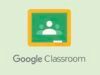Come creare un corso online
L’e-learning, cioè l’insegnamento a distanza tramite mezzi informatici, sta rivoluzionando da diversi anni i processi di insegnamento e apprendimento di tutte le discipline in varie realtà sociali: dalla scuola alla formazione professionale, fino all’aggiornamento culturale. Sta avendo inoltre il grande merito di agevolare la diffusione della conoscenza in qualsiasi settore, coinvolgendo un numero sempre più ampio sia di docenti che di studenti.
Se anche tu pensi di avere molto da condividere e vorresti partecipare a questa nuova tendenza culturale proponendo i tuoi contenuti con delle lezioni ben strutturate, ma non sai bene da dove cominciare, sei arrivato nel posto giusto. In questa guida, infatti, ti spiegherò come creare un corso online da proporre ai tuoi studenti in didattica a distanza, o a potenziali utenti alla ricerca di un costante aggiornamento del proprio sapere su specifiche piattaforme online a pagamento.
Le possibilità offerte dalla Rete sono innumerevoli in tal senso, e sono state sviluppate per rispondere a tutte le esigenze educative e di istruzione che man mano si sono venute a creare grazie all’evoluzione della cultura digitale. Cosa aspetti, allora? Mettiti comodo e preparati per una breve ma sostanziale full immersion nel mondo dell’e-learning. Vedrai che al termine della lettura avrai le idee chiare e comincerai subito a progettare il tuo originale corso online.
Indice
- Come costruire un corso online
- Piattaforme per la distribuzione di un corso online a pagamento
- Come creare un corso su Google Classroom
- Come creare un corso su Moodle
Come costruire un corso online

Ci sono numerosi elementi da considerare per capire come costruire un corso online ben strutturato e allo stesso tempo coinvolgente e ricco di contenuti. Di sicuro, come primo compito avrai quello di determinare l’argomento che costituirà il tema delle tue lezioni, che a loro volta dovranno essere organizzate in modo da rendere le spiegazioni più fluide e facilmente assimilabili da parte di chi vi assisterà. Nei prossimi paragrafi, dunque, ti illustrerò tutte le attrezzature e gli strumenti software necessari per realizzare questo compito nel migliore dei modi.
Tipologia
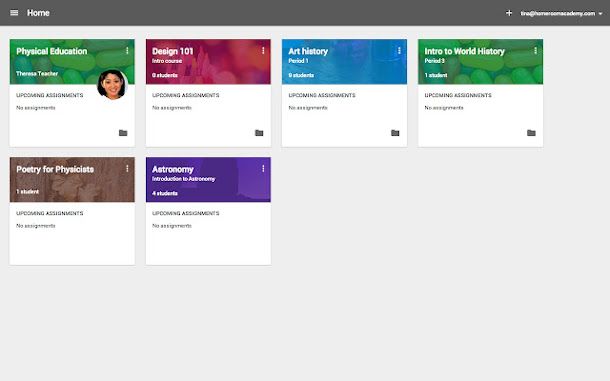
Determinare la tipologia di corso che intendi offrire ai tuoi allievi è estremamente importante. Puoi decidere, ad esempio, di realizzare un corso freeby, che consiste in una una risorsa gratuita, non particolarmente approfondita, messa a disposizione degli utenti per introdurli a un determinato argomento o per avvicinarli alla tua attività.
Se invece hai intenzione di proporti nelle numerose piattaforme di e-learning che stanno spopolando nel Web tramite un corso online a pagamento, ti consiglio di valutare preventivamente l’esistenza di contenuti analoghi, per non creare duplicati che risulterebbero più difficili da far emergere.
Infine, nel caso tu voglia semplicemente proporre argomenti ad hoc per gli studenti della tua scuola in Didattica a Distanza (DAD) o in Didattica digitale integrata (Ddi), o ancora per la formazione e l’aggiornamento dei dipendenti della tua azienda, esistono diverse opportunità a tua disposizione, anche gratuite, che è possibile sfruttare (come Google Classroom, di cui ti parlerò meglio in un capitolo dedicato).
Struttura
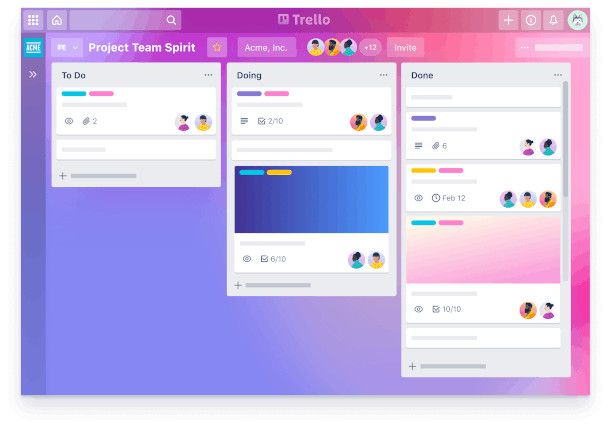
La struttura del corso è un elemento fondamentale per renderlo il più possibile comprensibile e lineare, dotandolo di senso logico. È lo scheletro che ne sorregge tutto lo sviluppo, e una sua errata progettazione potrebbe comportare una veloce disaffezione da parte dei corsisti, portandoli anche ad abbandonare l’intento o lasciando impressioni negative e giudizi non entusiastici.
Esistono molti strumenti online, anche gratis, che aiutano a realizzare la mappatura di un progetto. Uno dei più conosciuti è sicuramente Trello, una risorsa online che permette di organizzare le idee in modo semplice e intuitivo, in modo da non trascurare nessun dettaglio. Ho preparato una guida apposita su come utilizzare Trello, qualora tu voglia approfondire l’argomento.
Gingko è un altro software utilissimo per lo scopo, con il quale è possibile realizzare mappe, schemi e liste organizzati in card per tenere tutta la progettazione sotto controllo, ed è di grande supporto anche nella fase di stesura dei testi. È gratuito fino a 100 card o 10 documenti.
Sei “tradizionalista” e ami applicare i Post-it su una lavagna per organizzare le tue idee? Stormboard è un’utility dotata di un’interfaccia che potresti apprezzare molto per creare la sequenza formativa del tuo corso. Ricrea, infatti, un ambiente nel quale puoi applicare note adesive e raggrupparle per colore in diverse zone dello schermo.
Strumenti

La qualità del corso di sicuro è strettamente collegata a quella dei contenuti che hai intenzione di divulgare e al modo in cui li esponi, ma non bisogna assolutamente sottovalutare il suo impatto visivo. Video sfocati, a bassa risoluzione, o un audio incerto e di difficile comprensione sono assolutamente da evitare, per questo è opportuno dotarsi di appositi strumenti utili a migliorarne l’aspetto e la presentazione.
La videocamera è essenziale nel momento in cui si intenda produrre dei filmati per rappresentare le lezioni. Puoi cercare le migliori webcam, se il budget è limitato, ma ti consiglio di preferire delle fotocamere per video, ideali per la produzione di filmati ad alta risoluzione da pubblicare su Internet. Qualora non sapessi come collegare la fotocamera al PC, leggi la mia guida dedicata allo scopo.

Logitech C920 Hd Pro Webcam, Videochiamata Full Hd 1080P/30Fps, Audio ...

Panasonic DC-FZ82 Fotocamera 4K, 18.1 Megapixel, Obiettivo zoom 20-120...
Anche il microfono è molto importante: è infatti opportuno dotarsi di uno strumento dalla buona sensibilità che renda la voce chiara e comprensibile. Come dici? Non te ne intendi molto di queste cose e non sai cosa scegliere? Niente paura, ho preparato una lista dei migliori microfoni per streaming, in modo da facilitarti ancora di più il compito.

RØDE NT-USB Microfono a Condensatore USB di Qualità da Studio Versatil...

TONOR Microfono USB, Cardioide Condensatore Computer PC Mic con Suppor...
Non dimenticare che questi dispositivi hanno bisogno di appositi supporti per riprendere staticamente la scena senza scossoni e dalla giusta angolazione. I microfoni devono anche essere dotati di filtri anti-pop per eliminare alcuni fastidiosi suoni prodotti dalle labbra durante il parlato.

Neewer NW(B-3) 6" Filtro Antipop di Microfono da Studio con Clip di Su...

YOTTO Microfono a Condensatore Microfono USB Registrazione per Desktop...
Se il tuo corso è orientato alla spiegazione di alcuni software e strumenti Web e prevede pertanto l’utilizzo della registrazione da desktop, ho preparato sia una guida specifica su come registrare lo schermo del PC, sia una lista dei migliori programmi per registrare il desktop che puoi trovare in Rete.
Anche il montaggio dei filmati e dell’audio è fondamentale, per questo ti consiglio di scaricare un programma adatto allo scopo. In questo articolo ti propongo una lista di programmi gratuiti per montare video, mentre per capire come svolgere nella pratica questa operazione ti consiglio di leggere la mia guida dedicata.
Materiali integrativi
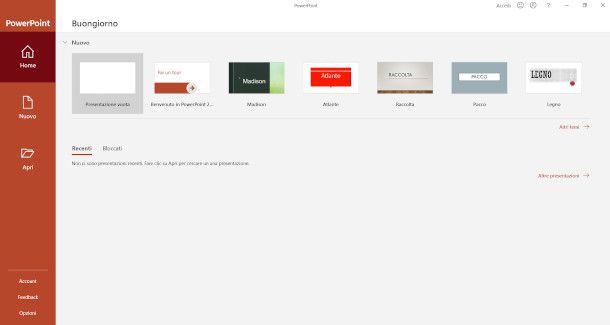
Arricchire il corso con materiali integrativi come dispense, PDF, slide o diapositive aiuta l’utente finale a rapportarsi meglio con i contenuti. Ho preparato un articolo per orientarti più facilmente sui siti per creare presentazioni, da aggiungere subito ai preferiti qualora tu abbia in mente di realizzare i tuoi materiali aggiuntivi online.
Ti potrà essere utile anche questa guida su come fare slide, avvalendoti di programmi come PowerPoint per Windows o Keynote per macOS, con una spiegazione di tutti gli step utili a realizzare al meglio le tue presentazioni sia da computer che da smartphone e tablet.
Piattaforme per la distribuzione di un corso online a pagamento
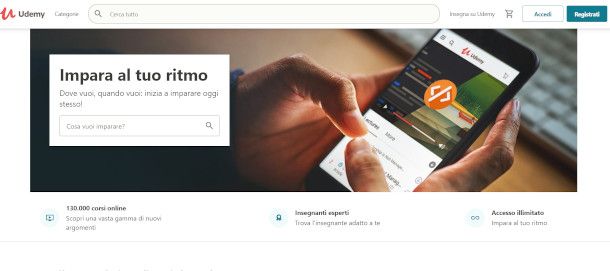
In questo capitolo ti esporrò le principali piattaforme per la creazione e la distribuzione di un corso online a pagamento se il tuo intento, oltre a quello di creare l’offerta formativa, è anche di promuoverne la distribuzione per guadagnarci qualcosina.
- Udemy. Si tratta di una delle principali piattaforme in questo settore, che propone una vastissima selezione di corsi in tutti gli ambiti. Diventare insegnante su Udemy consente di unirti a una community di supporto che ti aiuterà durante il processo di creazione del corso.
- LifeLearning. Si tratta di un’altra realtà importante che gode di ottima reputazione e che ha attirato l’attenzione di numerosi corsisti italiani. Anche qui hai a disposizione un tutoraggio che ti seguirà nella fase di creazione e pubblicazione del corso secondo standard precisi e funzionali.
- Teachable. Grazie a Teachable, hai la possibilità di creare una scuola virtuale nella quale inserire tutti i tuoi corsi, utilizzando degli strumenti estremamente intuitivi che permettono una personalizzazione totale del proprio spazio. È a pagamento, con diversi piani di abbonamento, ma hai a disposizione un periodo di prova gratuita di 14 giorni per sperimentarne l’efficacia.
- Thinkific. Con Thinkific, oltre a creare il tuo corso online puoi anche gestire i contatti dei clienti, tenendo traccia dei loro progressi e attuando delle efficaci politiche di post-vendita. Anche qui la piattaforma è completamente personalizzabile e offre la possibilità di iscriversi gratuitamente per testarne le funzionalità su un numero limitato di corsi.
Come creare un corso su Google Classroom
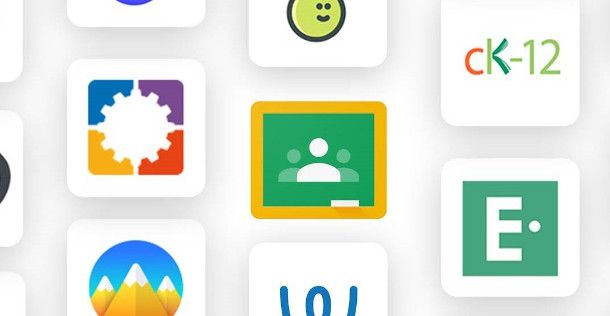
Google Classroom è l’ormai celebre piattaforma gratuita sviluppata da Google, accessibile sia tramite interfaccia Web da browser, sia come app per smartphone e tablet. Il servizio è ora aperto a tutti e consente a qualsiasi utente in possesso di un account Gmail di creare corsi e lezioni, ma con alcune differenze: se un docente lavora per una scuola e intende utilizzare Classroom per insegnare in DAD, è necessario che l’istituto in questione sia iscritto a Google Workspace for Education (prima noto come G Suite for Education).
Da PC
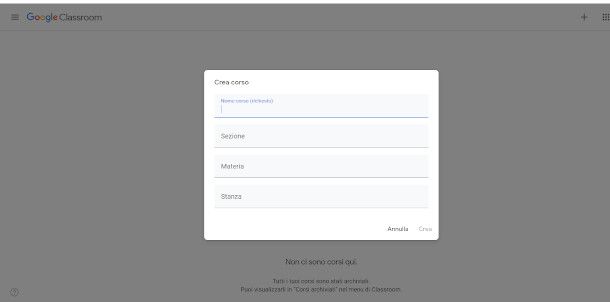
Se vuoi utilizzare Classroom da PC, come prima cosa collegati alla pagina principale e clicca sul pulsante Vai a Classroom. Ti verrà richiesta l’autenticazione al tuo profilo Google, se non risulta già effettuata: utilizza quindi il tuo account personale o quello Google Workspace for Education (ex G Suite for Education) che ti è stato fornito dal tuo istituto. Nella pagina che compare avrai accesso alle varie funzionalità dell’interfaccia Classroom.
Per creare un corso, occorre cliccare sul pulsante + collocato in alto a destra e selezionare la voce Crea Corso. Se stai utilizzando un account diverso da quello di tipo Google Workspace for Education/G Suite for Education dovrai inserire il segno di spunta nel box accanto alla dicitura Ho letto e compreso l’avviso sopra riportato e dichiaro di non utilizzare Classroom presso una scuola con studenti, quindi dovrai cliccare sul pulsante Continua per procedere con la creazione. Nel modulo che ti verrà proposto dovrai poi inserire le informazioni nome del corso, sezione, materia e stanza, quindi dovrai cliccare sul pulsante Crea.
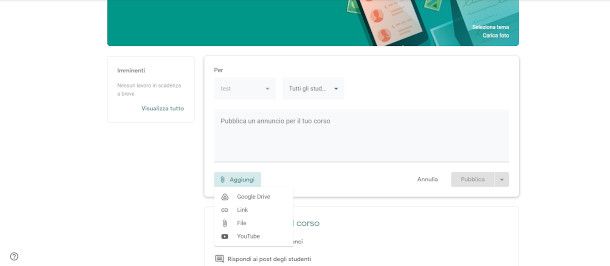
Nell’arco di pochi secondi verrà creata un’istanza dedicata dove potrai reperire il codice corso, presente sotto il nome del corso, da condividere con i partecipanti per permettergli l’accesso.
Dal menu in alto potrai poi accedere alle quattro modalità di controllo del corso, ovvero Stream, Lavori del corso, Persone e Voti. Alla voce Stream è possibile caricare dei contenuti, cliccando alla voce Pubblica un annuncio per il tuo corso. Nella finestra che si apre occorre inserire una descrizione del contenuto, mentre cliccando sul pulsante Aggiungi si può selezionare un allegato da Google Drive, specificare il link di un sito, caricare un file dal computer in modalità Esplora File o il link di un video di Youtube. Una volta editato l’annuncio, puoi procedere direttamente alla pubblicazione tramite il pulsante Pubblica.
Una volta pubblicato, sempre dalla schermata di Stream, viene abilitata una finestra, in basso, per la comunicazione con gli studenti: qui è possibile scrivere altri contenuti e messaggi e rispondere alle domande degli studenti. Nella sezione Lavori in corso puoi caricare dei compiti da assegnare agli studenti. La scheda Persone serve invece a invitare gli studenti al tuo corso (devono essere sempre in possesso di un account Google), mentre all’ultima voce Voti è possibile monitorare l’andamento della classe.
Se sei in possesso di un account Google Workspace for Education (ex G Suite for Education), puoi anche usufruire dell’integrazione con Google Meet. Per farlo entra in un corso già pubblicato e apri le impostazioni cliccando sul simbolo dell’ingranaggio collocato in alto a destra.
Nella nuova finestra che compare, vai quindi alla sezione Generali e clicca su Genera link di Meet. Conferma l’operazione con un clic sul pulsante Salva. Il link permanente generato sarà visibile nella schermata di Stream, in alto a sinistra, subito sotto il nome del corso.
Da smartphone o tablet
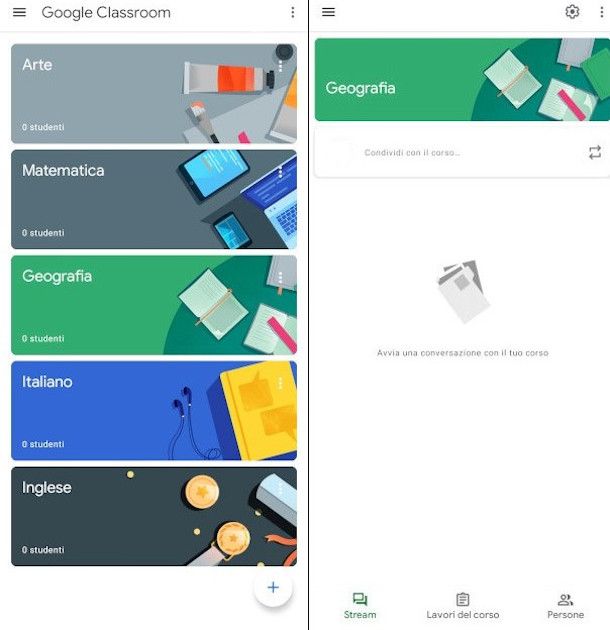
Se sei più avvezzo all’uso di dispositivi mobili, Google Classroom è disponibile anche come app per Android e iPhone e iPad (se non sai come scaricarla, leggi la mia guida sul tema). Dopo il download e l’installazione dell’app, puoi avviare quest’ultima facendo tap sulla relativa icona. Se hai già memorizzato l’account Google sul dispositivo, il riconoscimento avverrà automaticamente. Ricorda sempre, però, che se lavori presso una scuola registrata al servizio dovrai cambiare account e passare da quello personale a quello G Suite for Education che ti è stato fornito dall’istituto.
Per creare un corso, fai dunque tap sull’icona + posta in basso a destra, quindi fai ancora tap sulla voce Crea Corso. A questo punto, compila il campo obbligatorio Nome Corso e, se vuoi, i campi facoltativi Sezione, Stanza e Materia, quindi fai tap sull’opzione Crea.
Dalla schermata principale del corso hai a disposizione le stesse funzionalità della versione desktop: dal menu in basso puoi accedere con un tap alle sezioni Stream per la pubblicazione dei contenuti e lo scambio di informazioni con gli studenti, mentre da Lavori in corso puoi creare e assegnare facilmente i compiti, allegando anche della documentazione esterna o dei video. Alla voce Persone puoi invece invitare tutti gli studenti dotati di un account Google al tuo corso.
Come creare un corso su Moodle
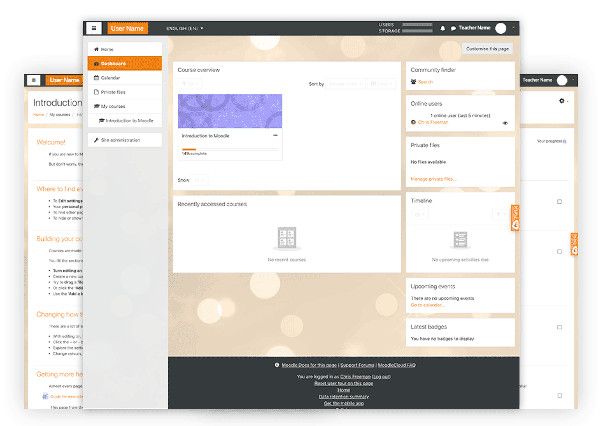
Moodle (acronimo di Modular Object-Oriented Dynamic Learning Environment) è una delle piattaforme di e-learning più diffuse al mondo e consiste in uno strumento didattico accessibile dal Web che permette al docente di pubblicare il materiale delle lezioni, di inserire comunicazioni e informazioni integrative sul corso, nonché di assegnare compiti ed esercitazioni di vario genere.
Nei prossimi paragrafi ti illustrerò come creare un corso su Moodle: potrai confrontarti così con un sistema molto avanzato (anche se un po’ meno intuitivo di Classroom) che consente di realizzare progetti di apprendimento molto efficienti e ben strutturati.
Registrazione
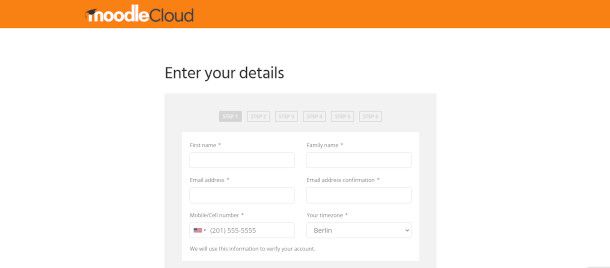
Come prima cosa occorre procedere alla registrazione per poter fruire delle varie funzionalità che questa piattaforma estremamente evoluta offre. Collegati, dunque, alla pagina principale di Moodle e clicca sul pulsante Get Started situato al centro della schermata.
Moodle è un servizio a pagamento, quindi ti verranno proposti alcuni piani di abbonamento: una volta scelto quello di tuo interesse (a partire da 97 euro/anno), clicca sul pulsante Buy Now e nella schermata successiva fai clic su Create a new account. Puoi anche scegliere di approfittare di un periodo di prova di 45 giorni del prodotto MoodleCloud (una versione senza personalizzazioni e integrazioni a livello di codice) che è possibile attivare da questa pagina, cliccando sul pulsante Try for Free. Inserisci ora la spunta sulle quattro caselle nelle quali dichiari di essere maggiorenne e di accettare i termini di servizio e della privacy, quindi clicca sul pulsante Next.
Nel primo dei 6 step utili alla registrazione occorre inserire tutti i dati anagrafici obbligatori (First Name, Family Name, Email Address, Mobile number e Timezone), quindi nel riquadro sottostante quelli facoltativi (Organisation Name, Organisation Type, Street Address, City, State, Postal Code, Your role e l’unico obbligatorio Country). Clicca sul pulsante Next.
Nel secondo step, inserisci poi il nome del sito che intendi creare con dominio moodlecloud.com e che verrà pubblicato per distribuire i tuoi corsi. Seleziona, dunque, nel campo posto in basso la località dove vuoi che sia ospitato il sito, scegliendo quella più vicina fra Irlanda, Australia e Stati Uniti; indica, infine, nel menu a tendina apposito l’uso che intendi fare di Moodle e clicca sul pulsante Next.
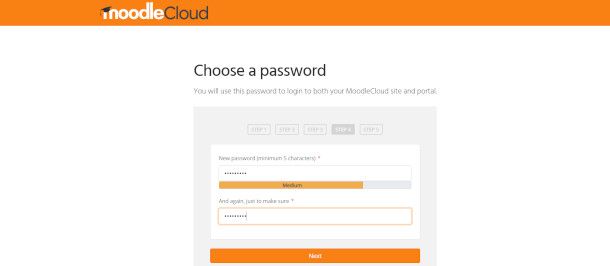
Nel terzo step di registrazione occorre semplicemente inserire il codice che è stato inviato via email (all’account di posta indicato allo step 1) o via SMS (al numero di cellulare indicato sempre allo step 1), quindi clicca nuovamente sul pulsante Next.
Nella schermata successiva, digita la password del tuo nuovo account, con almeno 5 caratteri, e ripetila a conferma nel riquadro sottostante. Nel quinto step dovrai fornire gli estremi della modalità di pagamento: se hai utilizzato la versione di prova questo passaggio viene saltato e potrai definire queste informazioni, se ti riterrai soddisfatto, alla scadenza del periodo di valutazione. Nell’ultimo step clicca sul pulsante Thanks, take me to my Moodle site now!.
Creazione del corso
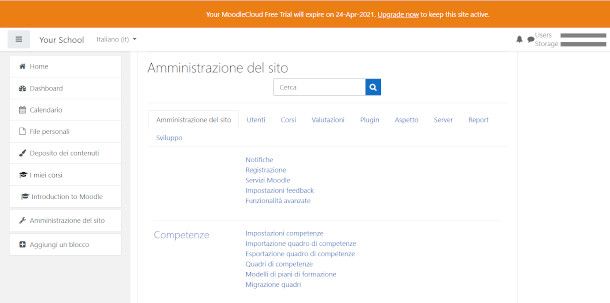
Dopo esserti autenticato dalla pagina principale del sito visualizzerai la dashboard del tuo sito Moodle. Se lo desideri, puoi subito modificare le impostazioni della lingua in italiano tramite l’apposito pulsante in alto a sinistra, vicino alla voce Your School.
Per creare un corso, clicca dal menu a sinistra sul pulsante Amministrazione del sito. Nella pagina successiva, clicca sulla scheda Corsi e a seguire clicca sul pulsante Aggiungi corso. Nel modulo che ti viene proposto devi compilare i campi obbligatori Titolo del corso e Titolo abbreviato, con i quali identificare il tema principale. Decidi, quindi, la data di inizio del corso e, se vuoi, anche quella di fine, compilando i campi anche attraverso l’utilizzo della funzionalità di calendario attivabile dall’apposito pulsante a lato.
Sul campo Descrizione puoi inserire una spiegazione delle finalità del corso e fornire altre informazioni a tua discrezione, mentre nel campo Immagine sottostante puoi caricare un’immagine rappresentativa dello stesso in GIF, JPEG o PNG. Nella successive sezioni puoi indicare il formato del corso (specificando ad esempio se le lezioni avranno cadenza settimanale o sarà svolto in un’unica attività), la lingua, determinare la dimensione massima dei file che si possono caricare e altre personalizzazioni che ti consentiranno di gestire meglio le lezioni. Una volta terminato, clicca sul pulsante Salva e Visualizza.
Il tuo corso è ora visibile anche sulla Dashboard e cliccando sul suo nome potrai accedere all’interfaccia di gestione dove troverai le impostazioni che hai definito in fase di creazione. In questa guida ti illustrerò come creare un elemento Lezione e al suo interno una pagina Contenuti, che sono elementi essenziali per costruire un corso e ti aiuteranno a capire le logiche di funzionamento di questa piattaforma. Le possibilità infatti sono moltissime e la cosa migliore, una volta compreso il procedimento, è quella di sperimentarle per trovare le soluzioni più adatte alle proprie esigenze.
Per apportare delle modifiche, clicca dunque sul pulsante Attiva Modifiche: vedrai comparire i nuovi pulsanti Modifica e Aggiungi un’attività o una risorsa. Cliccando su quest’ultimo potrai inserire una grande varietà di elementi come Lezione, Compiti, Quiz, Sondaggi o Workshop, ad esempio, ognuno dei quali è personalizzabile in tantissimi modi.
Clicca, ora, su Lezione e completa, nella successiva pagina, il campo obbligatorio Nome. Se vuoi, compila anche i numerosi campi facoltativi che vengono proposti scorrendo la pagina e che ti aiutano a personalizzarne lo sviluppo. Puoi, ad esempio, inserire una descrizione della lezione, implementare delle particolari condizioni di accesso da parte degli studenti, o ancora inserire delle date in cui la lezione è disponibile per la consultazione. Al termine, clicca sul pulsante Salva e Visualizza.
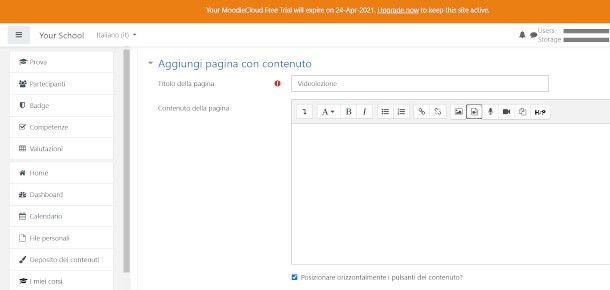
Nella schermata che viene generata hai, fra le altre cose, la possibilità di inserire una pagina Contenuti. Clicca dunque sul pulsante Aggiungi pagina con contenuto e nella successiva schermata compila il campo obbligatorio Nome. Nel campo successivo, denominato Contenuto della pagina, puoi, tramite i relativi pulsanti, rispettivamente editare del testo, inserire un collegamento, aggiungere un’immagine, un video, registrare direttamente audio e video o importare qualsiasi tipo di documento tramite il file manager.
Una volta terminata la composizione della pagina, Contenuti clicca sul pulsante Salva pagina e il gioco è fatto.
In qualità di affiliati Amazon, riceviamo un guadagno dagli acquisti idonei effettuati tramite i link presenti sul nostro sito.

Autore
Salvatore Aranzulla
Salvatore Aranzulla è il blogger e divulgatore informatico più letto in Italia. Noto per aver scoperto delle vulnerabilità nei siti di Google e Microsoft. Collabora con riviste di informatica e cura la rubrica tecnologica del quotidiano Il Messaggero. È il fondatore di Aranzulla.it, uno dei trenta siti più visitati d'Italia, nel quale risponde con semplicità a migliaia di dubbi di tipo informatico. Ha pubblicato per Mondadori e Mondadori Informatica.